在本教程中,我们将了解如何在浏览器的开发工具中使用 javascript 从任何网页抓取数据。
如果您曾经不得不手动将网页中的数据整理成不同的格式,例如电子表格或数据对象,您就会知道这是一个非常重复且令人厌烦的过程!
幸运的是,大多数浏览器都包含允许您随心所欲地操纵任何网页的工具。这些工具被称为开发者工具(通常称为开发工具),通常被 Web 开发者用来调试网站。我们将在本教程中使用它们。
本教程需要 JavaScript 的先验知识,因为我们将使用 javaScript 编写代码来处理与网页的交互和收集数据。
1.访问开发工具
根据您使用的浏览器,访问开发工具的方法有多种:chrome 、safari 、Firefox 或Microsoft Edge 。最常见的方法是在网页上右键单击(或Control + 单击)并选择“检查”选项。
打开开发工具后,我们将使用的两个选项卡是元素选项卡和控制台选项卡。
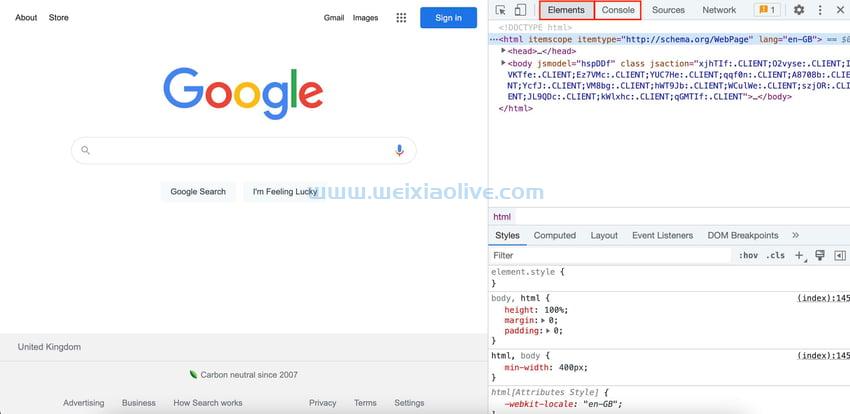
Elements面板向我们展示了网页上存在的所有 html 元素,Console面板允许我们直接在网页中编写 JavaScript 代码。
2.识别元素
下一步是确定我们要从网页中抓取哪些元素。
例如,假设我们想要获取一个 Tuts+ 作者编写的教程列表。我们将在作者页面上打开开发工具,并使用检查选择器工具确定我们想要抓取的元素。

3.定位元素
下一步是使用 JavaScript从控制台面板定位元素。有多种方法可以使用 JavaScript 定位元素,在本教程中,我们将使用方法queryselectorAll()和querySelector()。
在上面的示例中,我们希望使用类名来定位所有元素posts_post。我们可以通过在控制台面板中输入以下命令来做到这一点:
let posts = document.querySelectorAll('.posts_post');

现在我们有一个变量posts,其中包含我们要从中收集数据的元素。
4.使用 JavaScript 操作元素
由于我们试图从网页中抓取数据,因此我们需要确定我们想要收集的数据。在这个例子中,让我们收集每个教程的标题和描述。
li.posts_post让我们编写一个函数,允许我们从posts变量中的每个收集标题和描述。

回到我们的网页并再次检查元素,我们看到标题文本包含在h1标签中,描述文本包含在div类名posts_post-teaser中。
为了定位这些元素,我们将以下命令写入控制台:
let postsObj = [...posts].map(post => (
{
title: post.querySelector('h1').innerText,
description: post.querySelector('.posts__post-teaser').innerText
}
));让我们分解上面代码中发生的事情:
创建一个新变量postsObj来存储操作数据
使用扩展语法[...] 将我们的posts变量从nodeList转换为数组。
使用map函数循环遍历帖子数组并对每个帖子进行操作
定位文章中的h1andposts__post-teaser元素并将它们的 innerText 值存储在对象键标题和描述中
返回包含定义的键值对的对象值
这是 postObj 值将返回的内容:

5.结论
回顾一下,为了从页面中抓取任何数据,我们:
访问浏览器开发工具
使用检查工具识别元素
使用控制台面板来定位和收集元素的数据
使用 map 方法将数据存储在 Javascript 对象中
当然,在开发工具中手动编写 JavaScript 代码并不是在网页上抓取数据的唯一方法,并且有许多 Web 抓取器扩展程序提供相同的功能而无需编写代码。
但是,此方法对于熟悉浏览器中的开发人员工具和了解如何使用 JavaScript 操作数据非常有用。









![如何删除Word中的空白页[4种简单方法] 如何删除Word中的空白页[4种简单方法]](https://www.weixiaolive.com/en/zb_users/upload/2023/07/20230702124855168827333590644.png)



















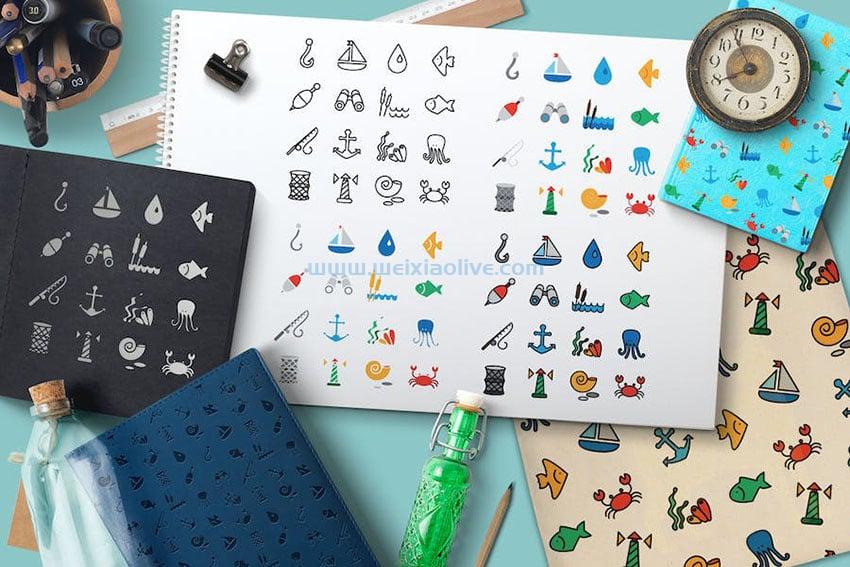
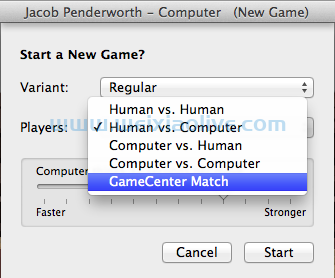
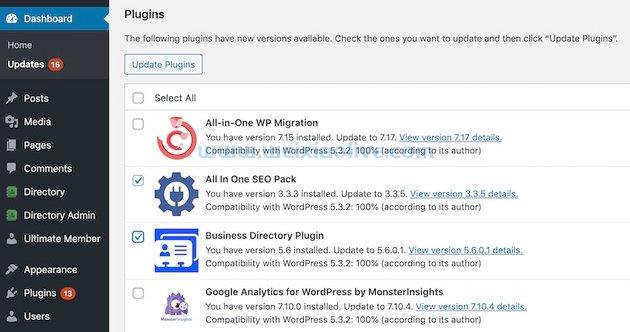
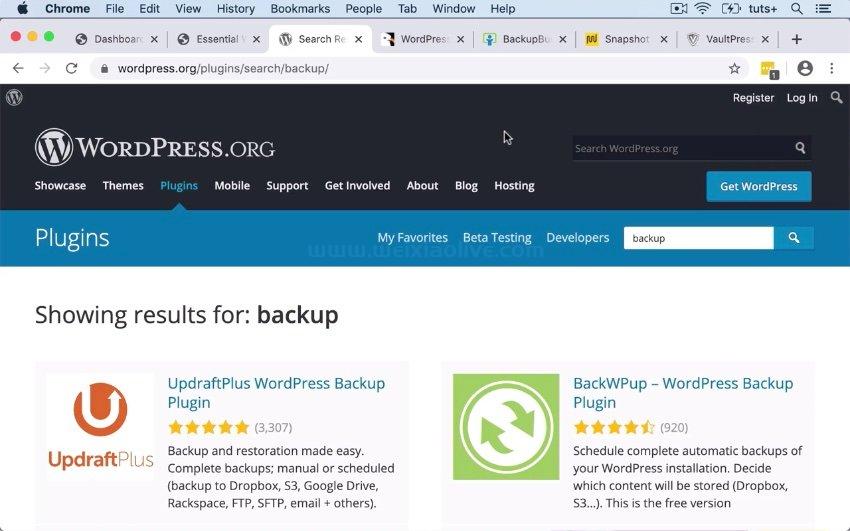
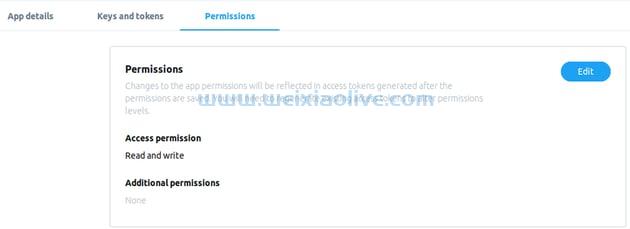
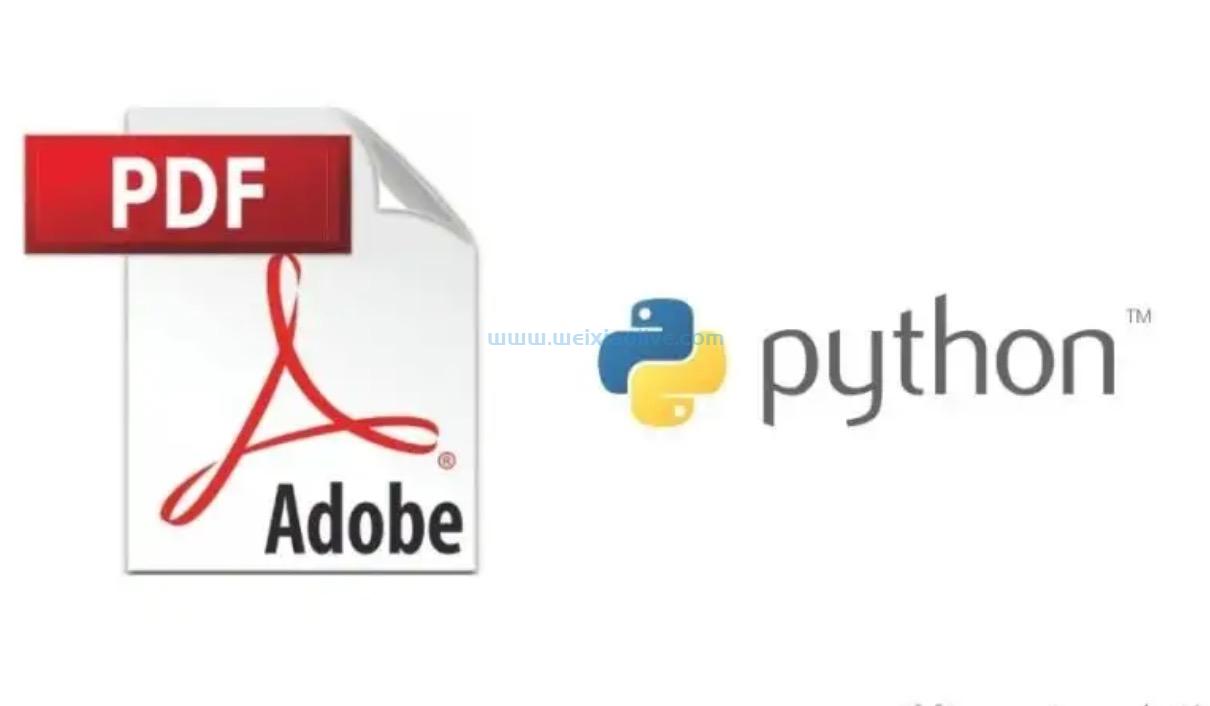
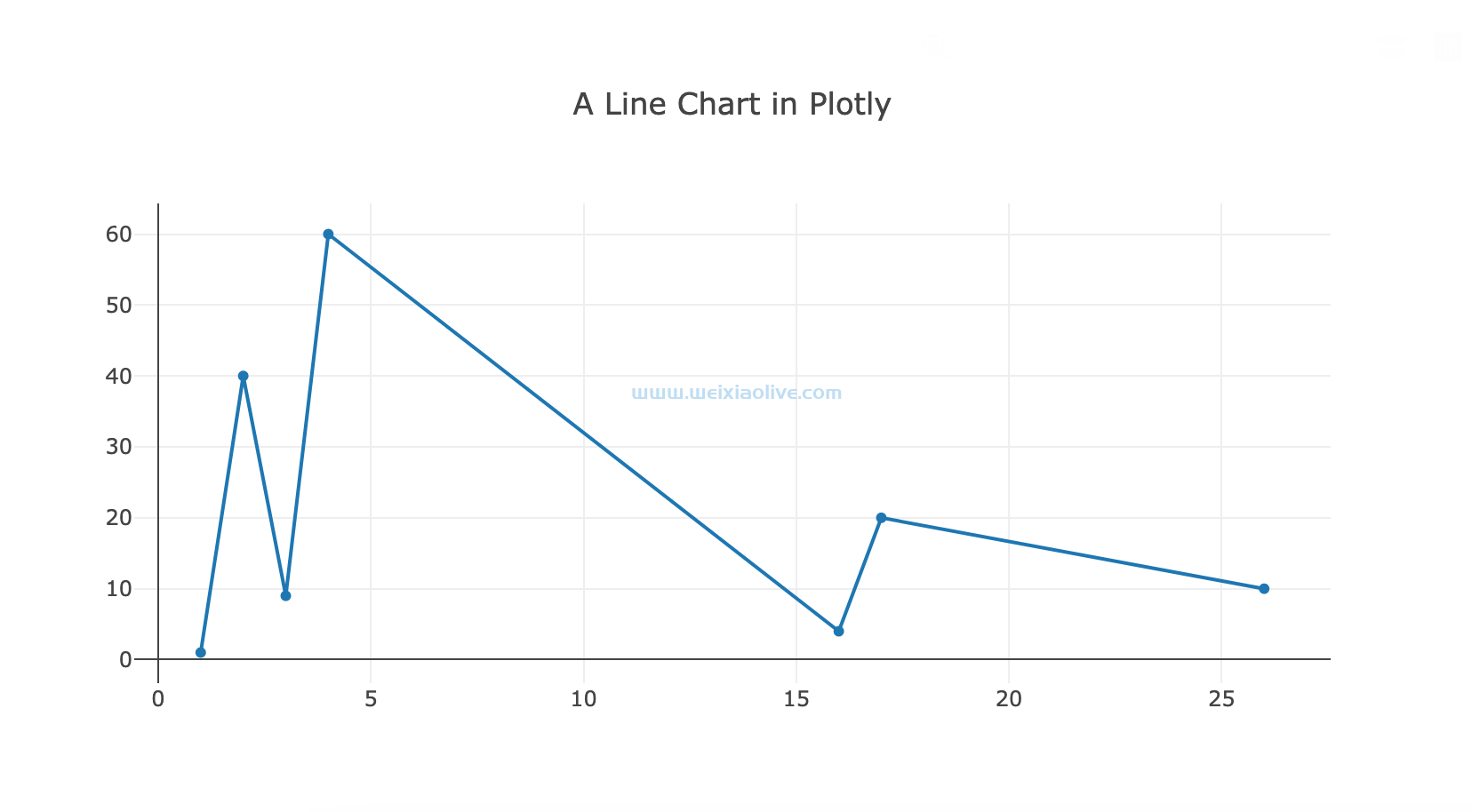
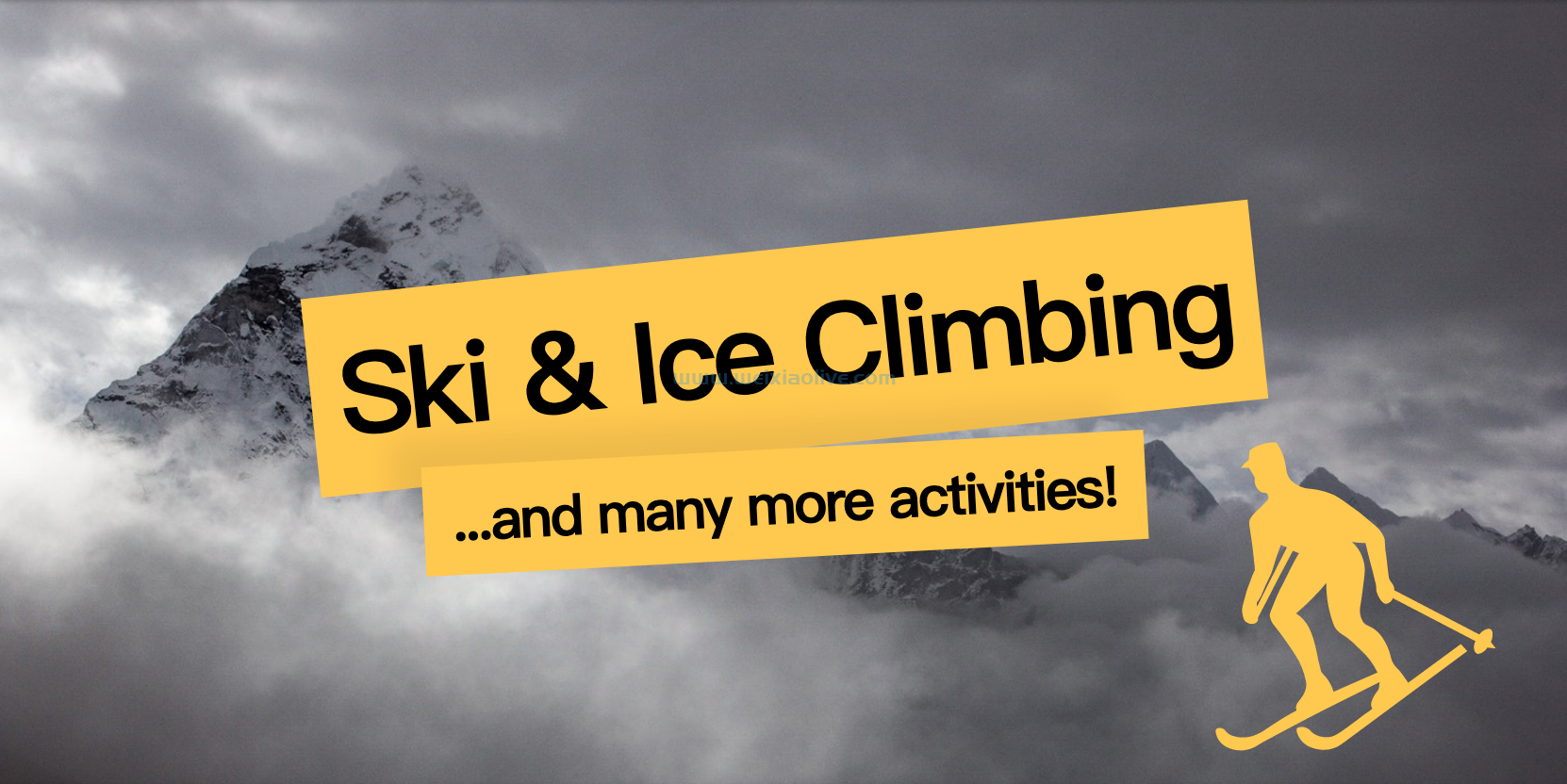
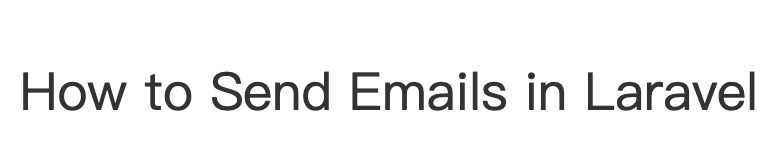
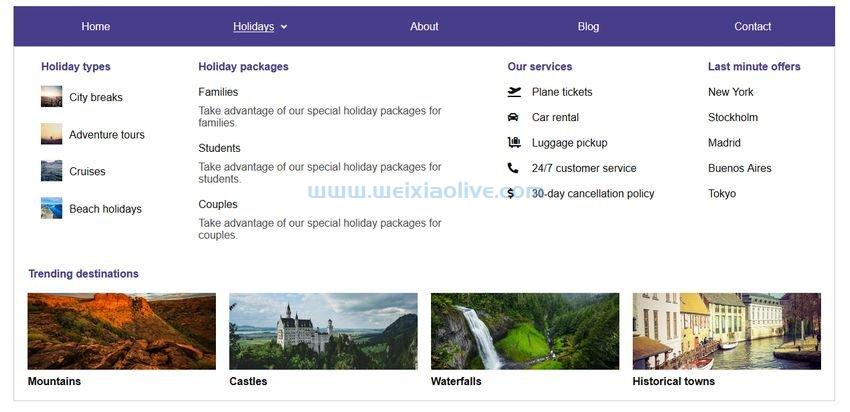
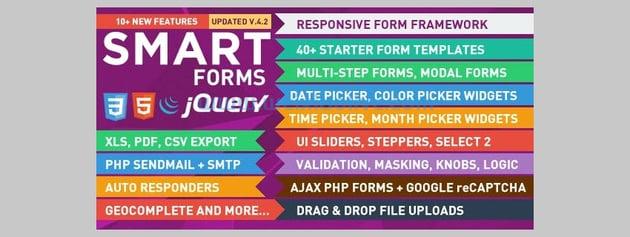
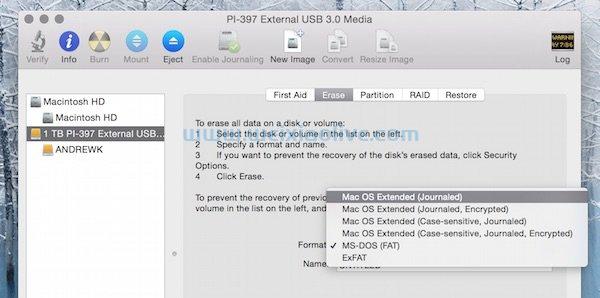
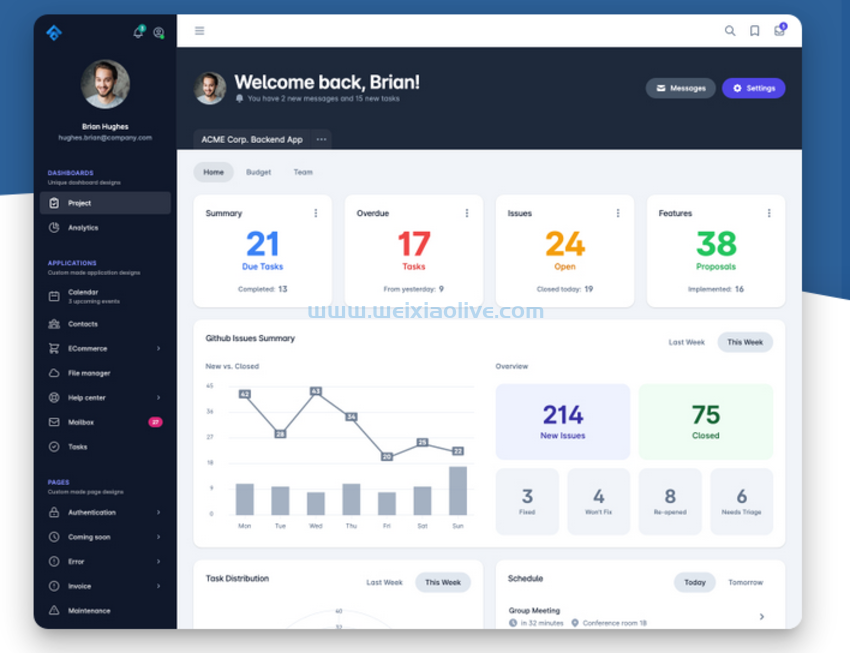
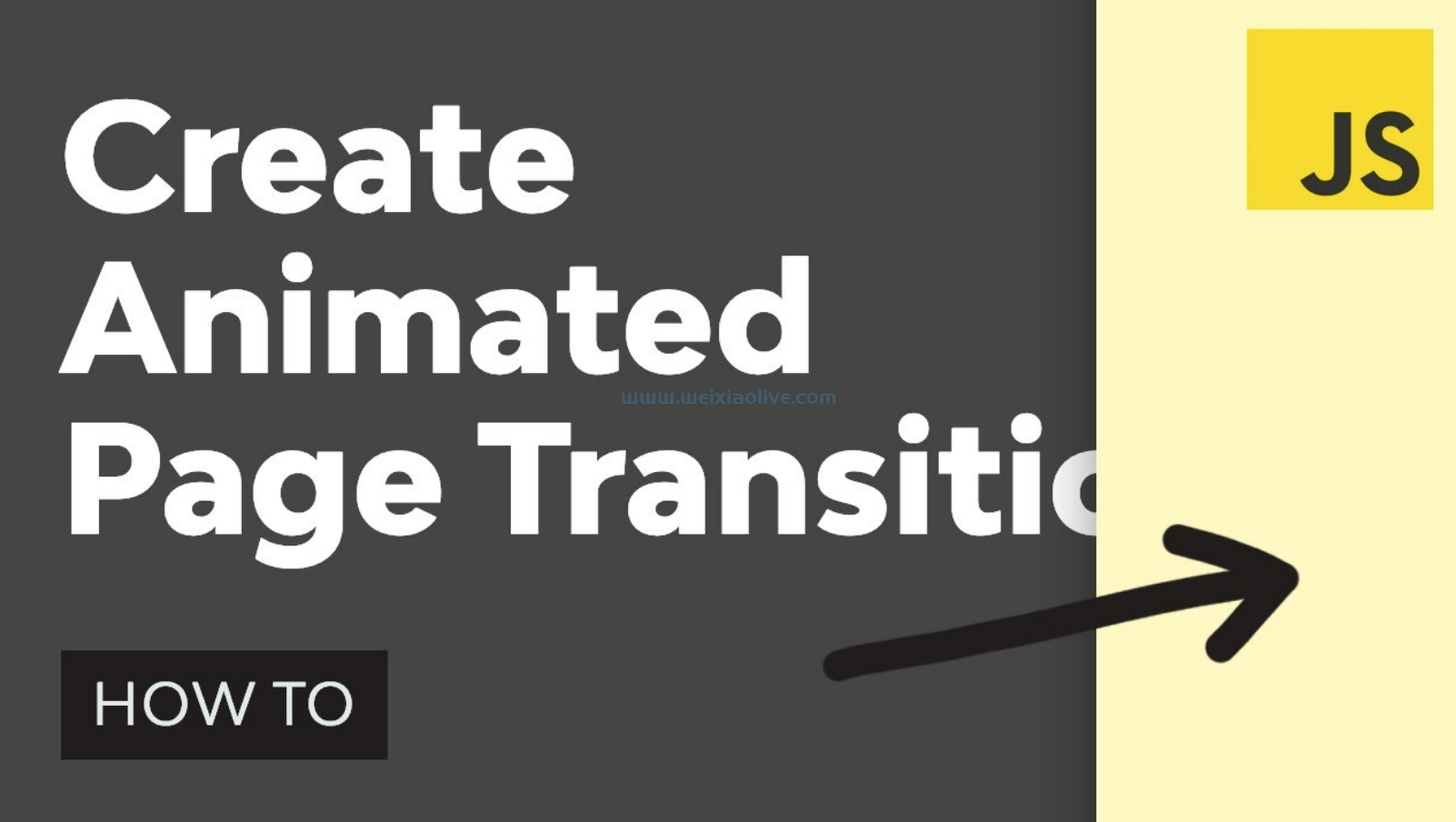



发表评论